数据库的安装与卸载
一:下载安装包:
进入官网后,点击"Dowload",然后页面往下拉,自己下载好。我的博客资源里面有mysql5.5版本安装包+小海豚工具。
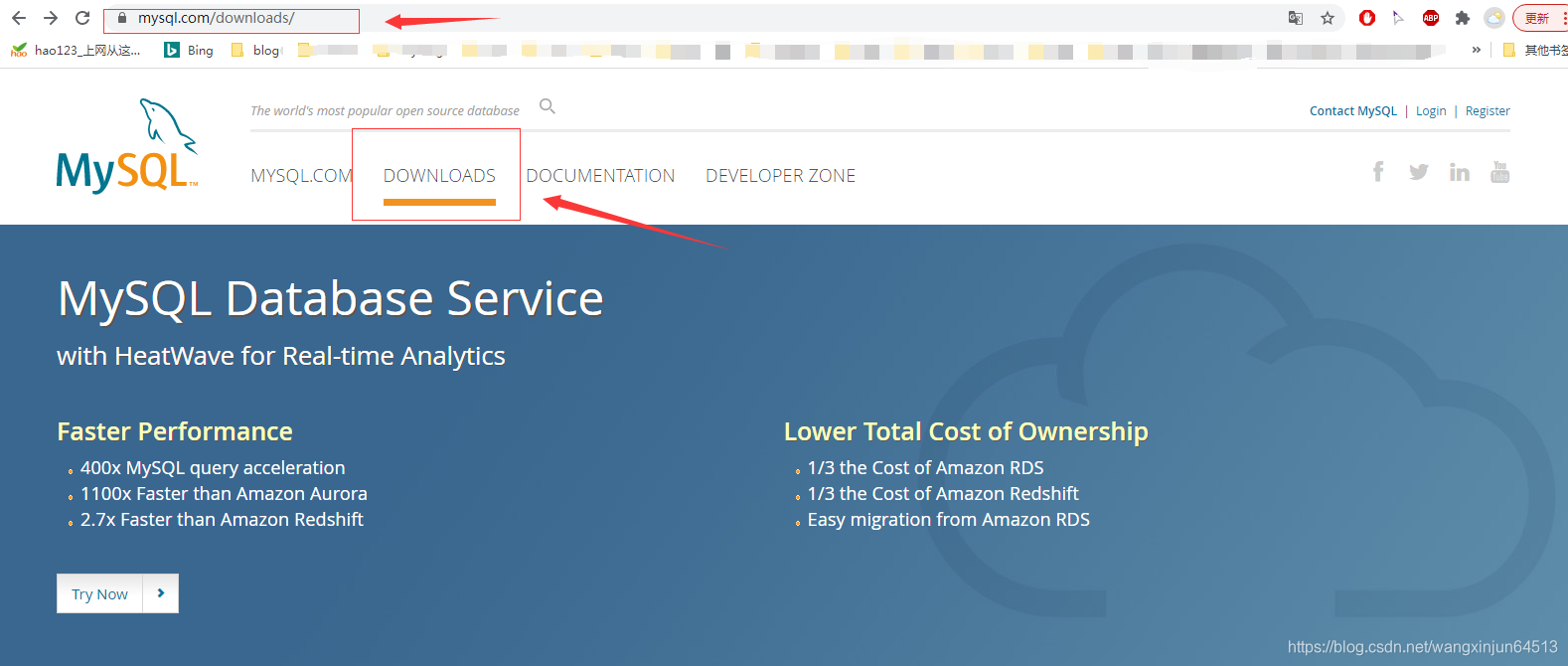
二:数据库的安装
1.打开下载的 mysql 安装文件双击解压缩,运行“mysql-5.5.40-win64.msi”【现在大多数人都是64位操作系统】。
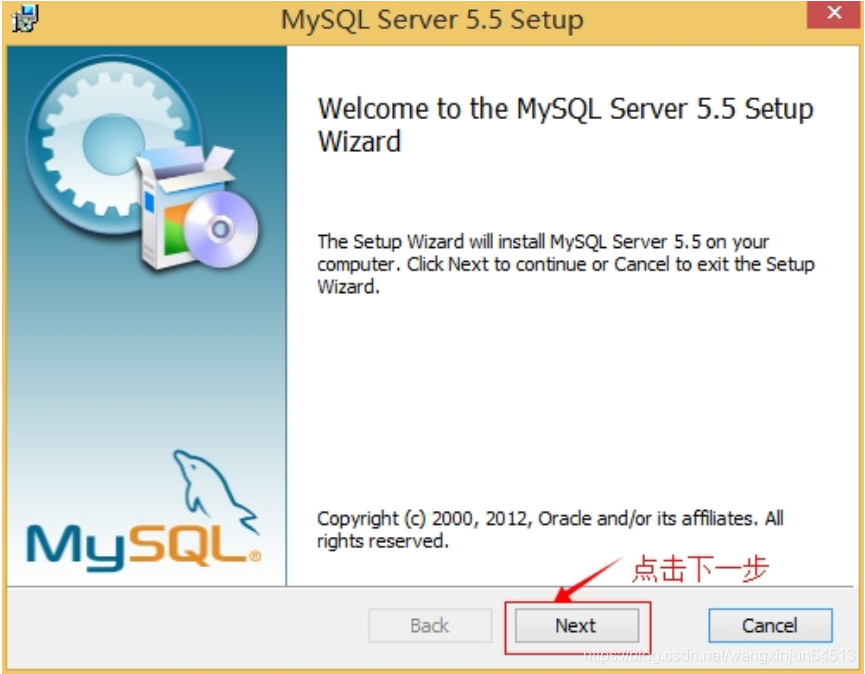

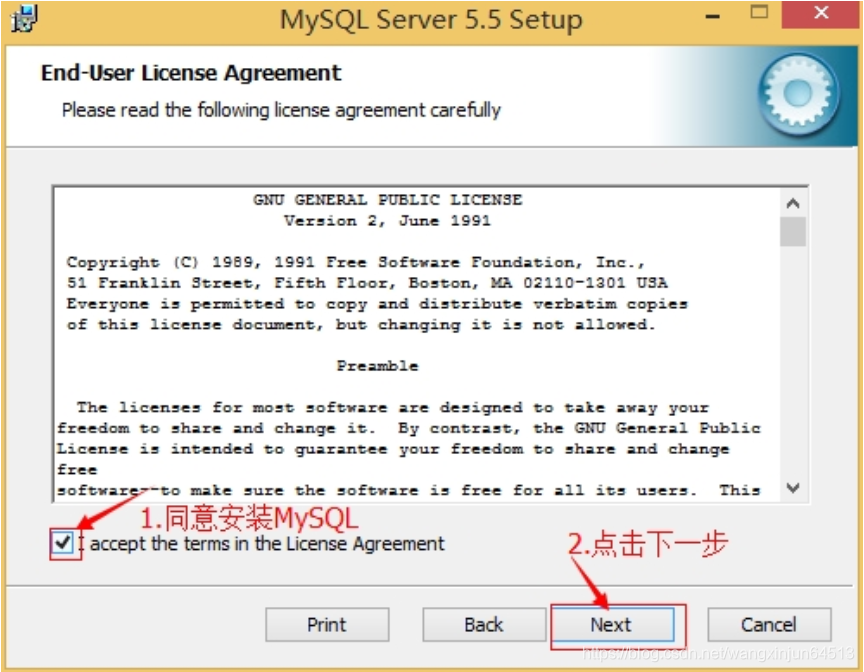
2.选择安装类型,有“Typical(默认)”、“Complete(完全)”、“Custom(用户自定义)”三个选项,选择“Custom”, 按“next”键继续。
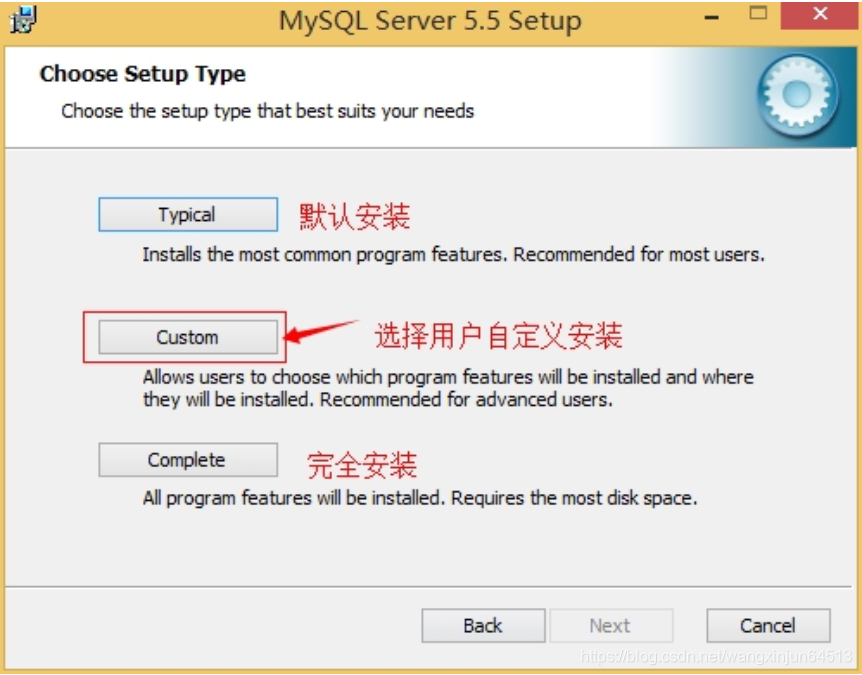
3.点选“Browse”,手动指定安装目录。
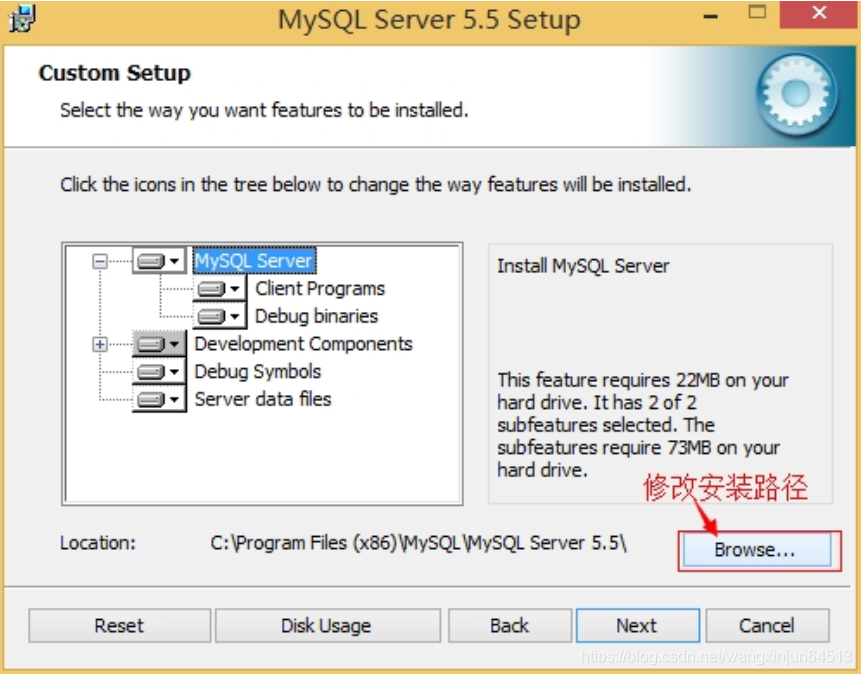
4.填上安装目录,我的是“d:\Program Files (x86)\MySQL\MySQL Server 5.5”,按“OK”继续。
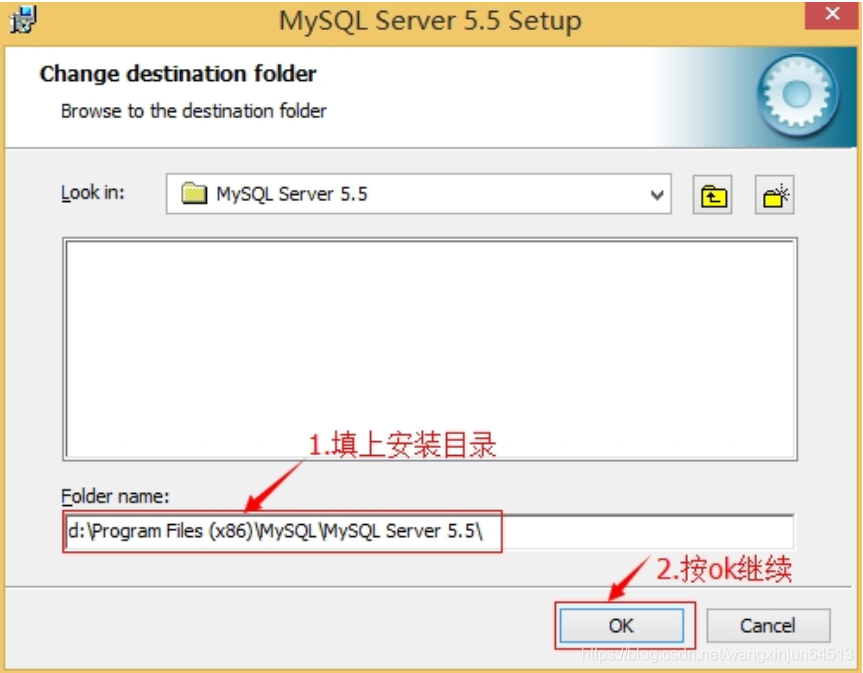
5.确认一下先前的设置,如果有误,按“Back”返回重做。按“Install”开始安装。
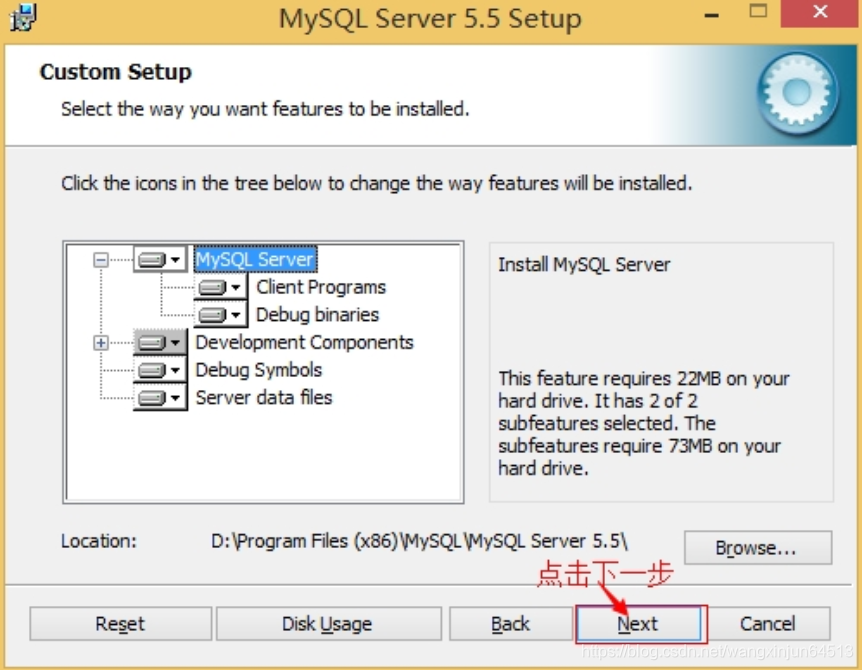
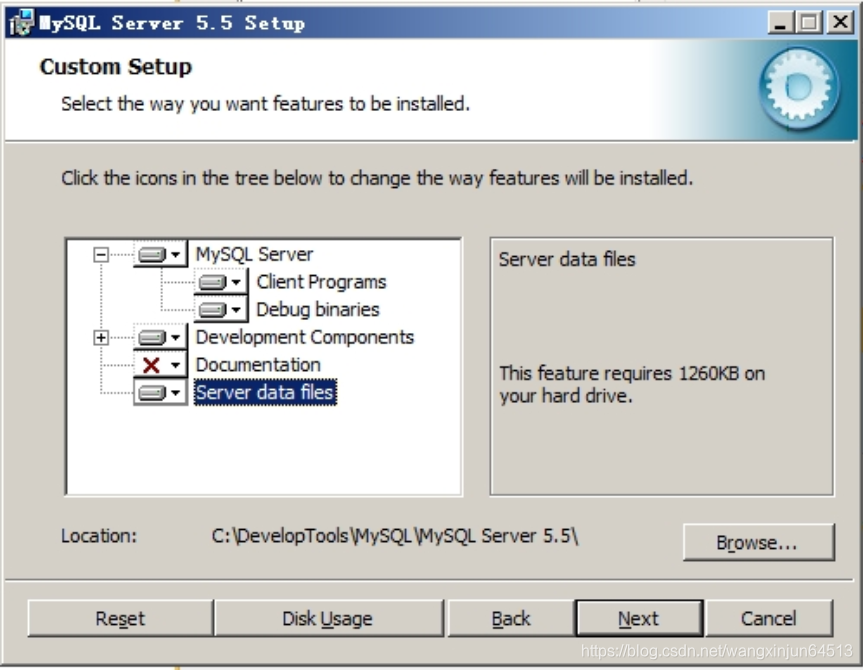
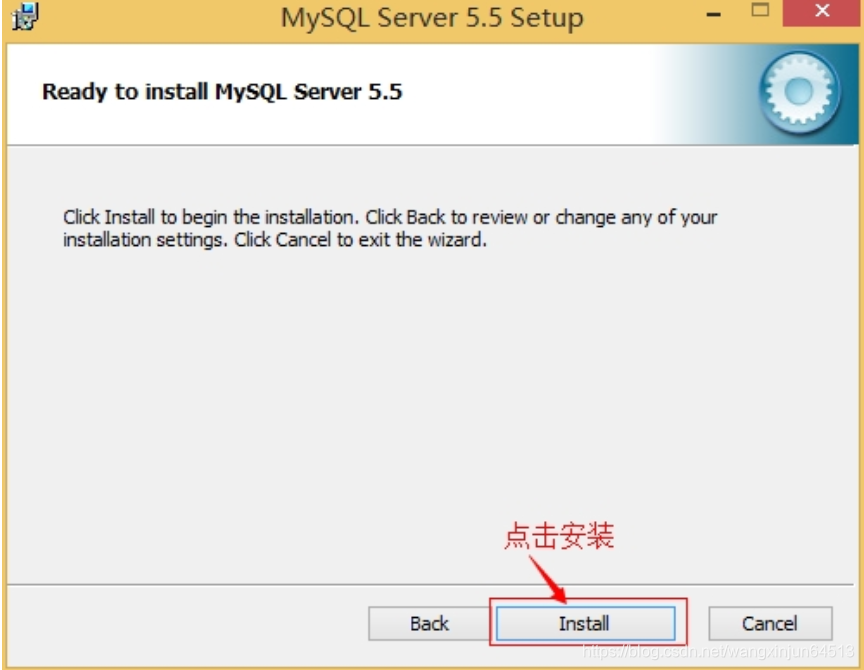
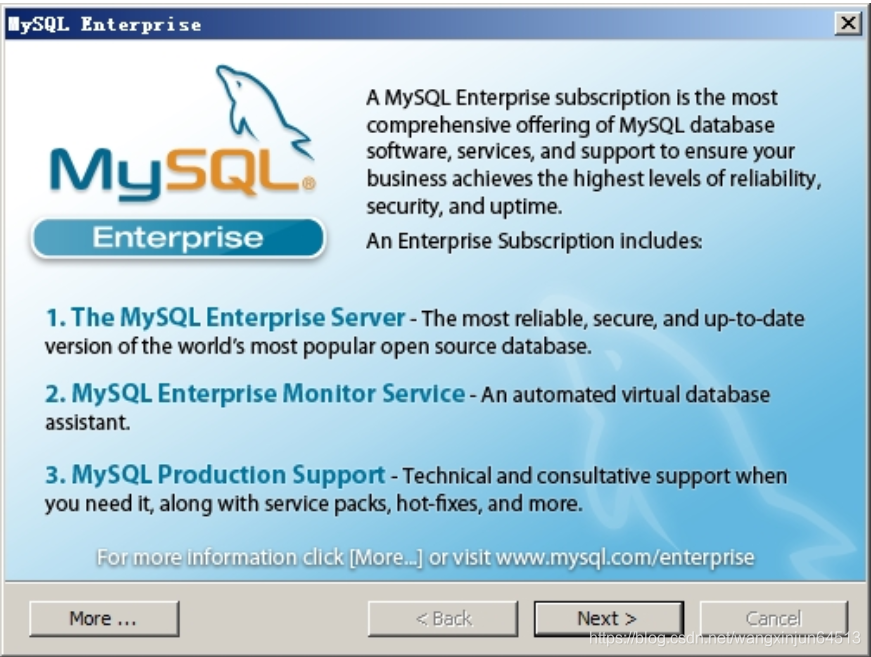
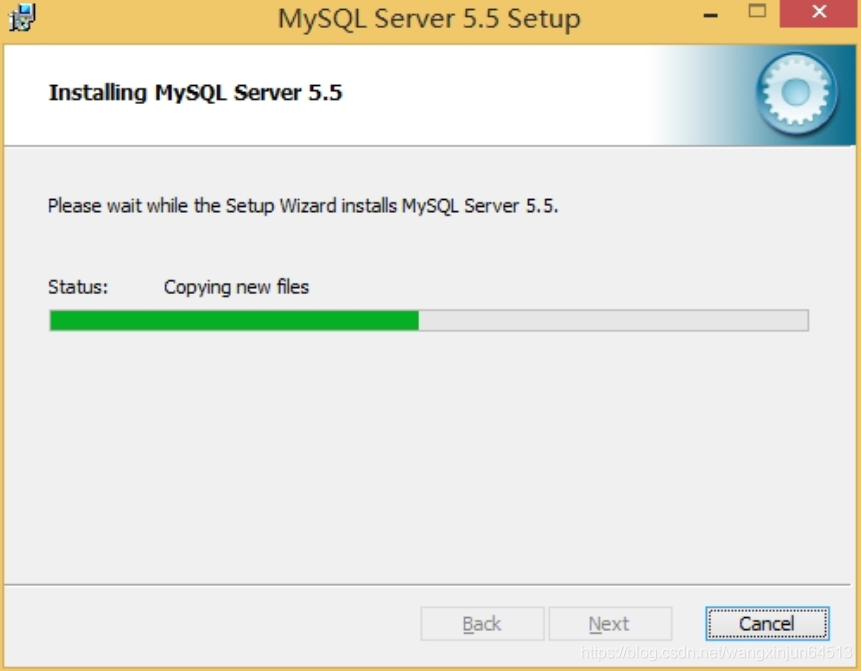
6.正在安装中,请稍候,直到出现下面的界面, 则完成 MYSQL 的安装。
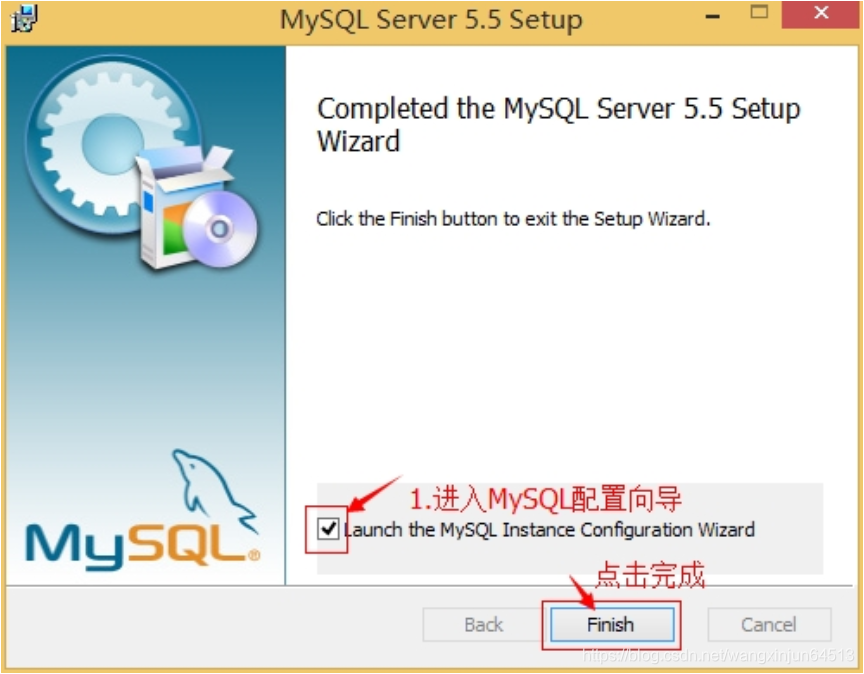
数据库安装好了还需要对数据库进行配置才能使用 MYSQL 的配置
7.安装完成了,出现如下界面将进入 mysql 配置向导。
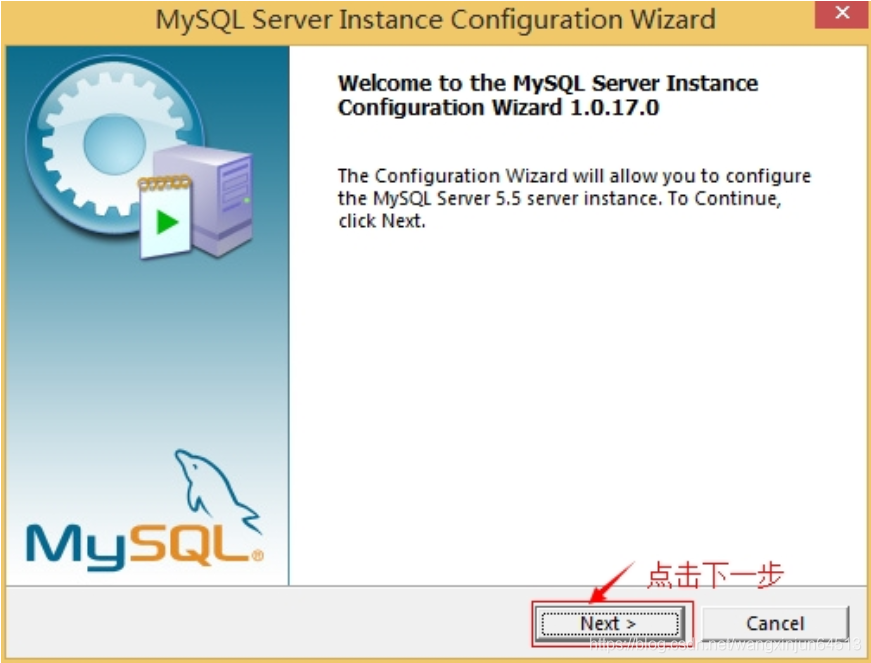
8.选择配置方式,“Detailed Configuration(手动精确配置)”、“Standard Configuration(标准配置)”,我 们选择“Detailed Configuration”,方便熟悉配置过程。
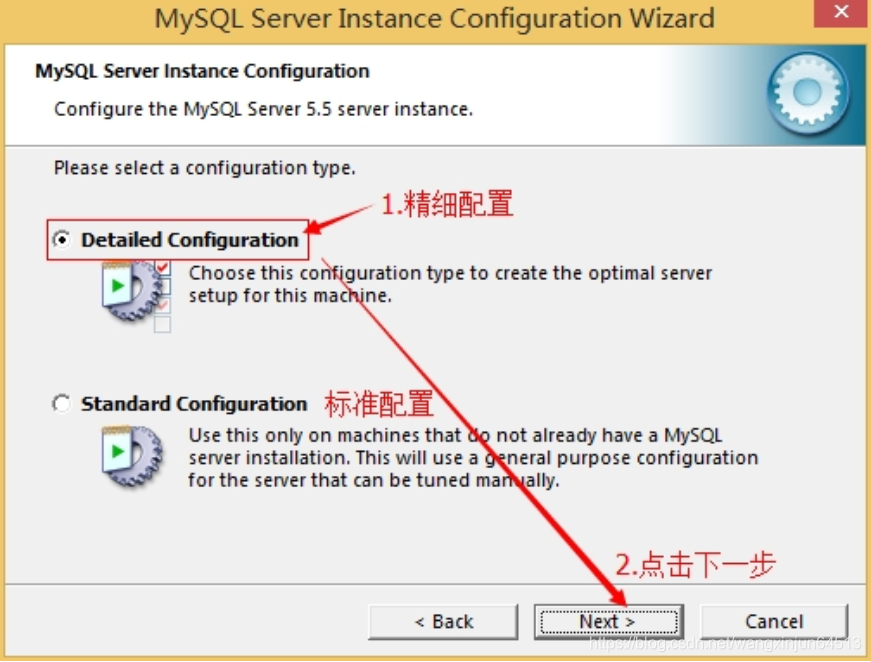
9.选择服务器类型,“Developer Machine(开发测试类,mysql 占用很少资源)”、“Server Machine(服务 器类型,mysql 占用较多资源)”、“Dedicated MySQL Server Machine(专门的数据库服务器,mysql 占 用所有可用资源)”
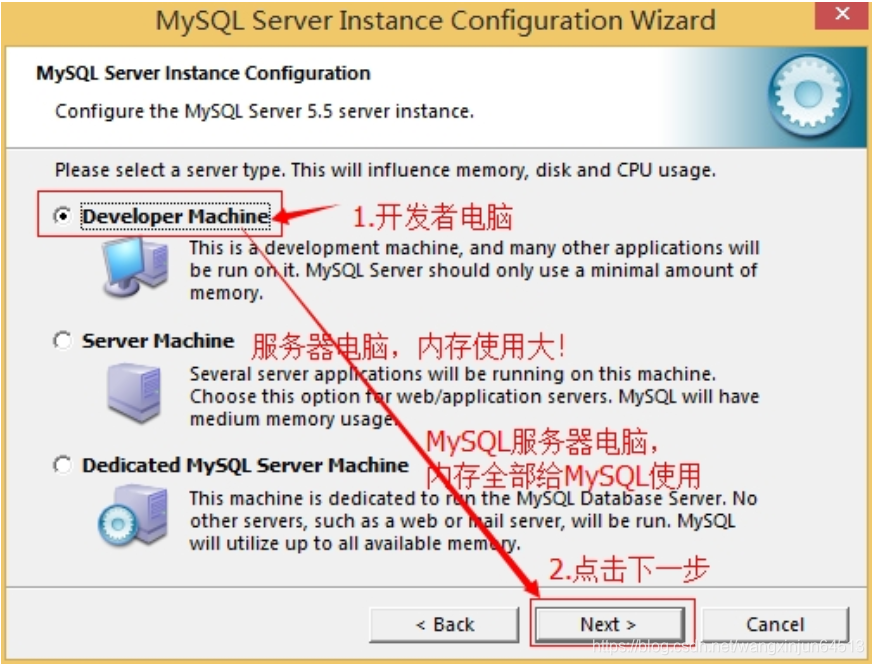
10.选择mysql数据库的大致用途,“Multifunctional Database(通用多功能型,好)”、“Transactional Database Only(服务器类型,专注于事务处理,一般)”、“Non-Transactional Database Only(非事务 处理型,较简单,主要做一些监控、记数用,对 MyISAM 数据类型的支持仅限于 non-transactional),按“Next” 继续。

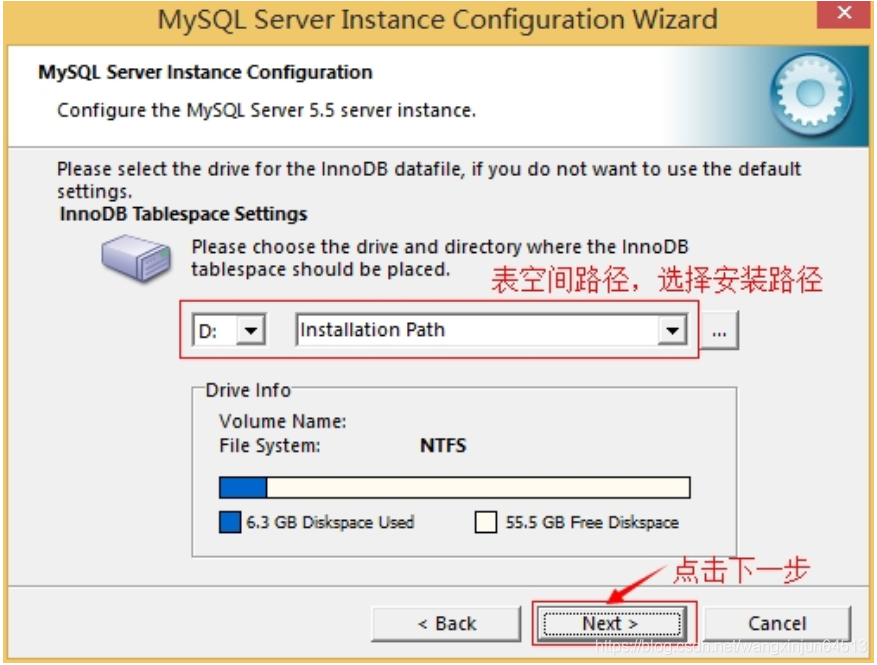
11.选择网站并发连接数,同时连接的数目,“Decision Support(DSS)/OLAP(20个左右)“Online ”、 Transaction Processing(OLTP)(500 个左右)”、“Manual Setting(手动设置,自己输一个数)”。
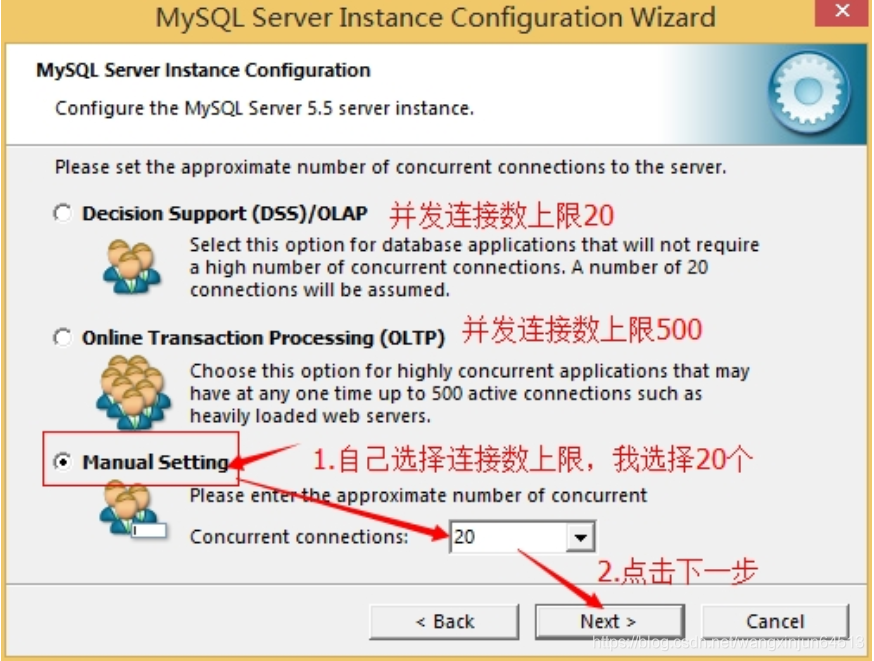
12.是否启用 TCP/IP 连接,设定端口,如果不启用,就只能在自己的机器上访问 mysql 数据库了,在这个页 面上,您还可以选择“启用标准模式”(Enable Strict Mode),这样 MySQL 就不会允许细小的语法错误。 如果是新手,建议您取消标准模式以减少麻烦。但熟悉 MySQL 以后,尽量使用标准模式,因为它可以降 低有害数据进入数据库的可能性。按“Next”继续
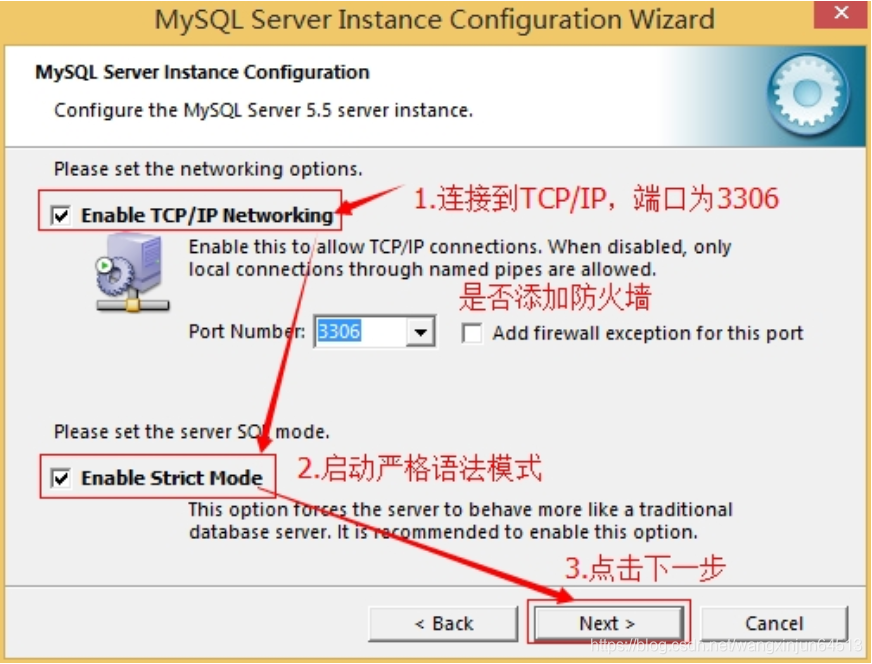
13.就是对 mysql 默认数据库语言编码进行设置(重要),一般选 UTF-8,按 “Next”继续。
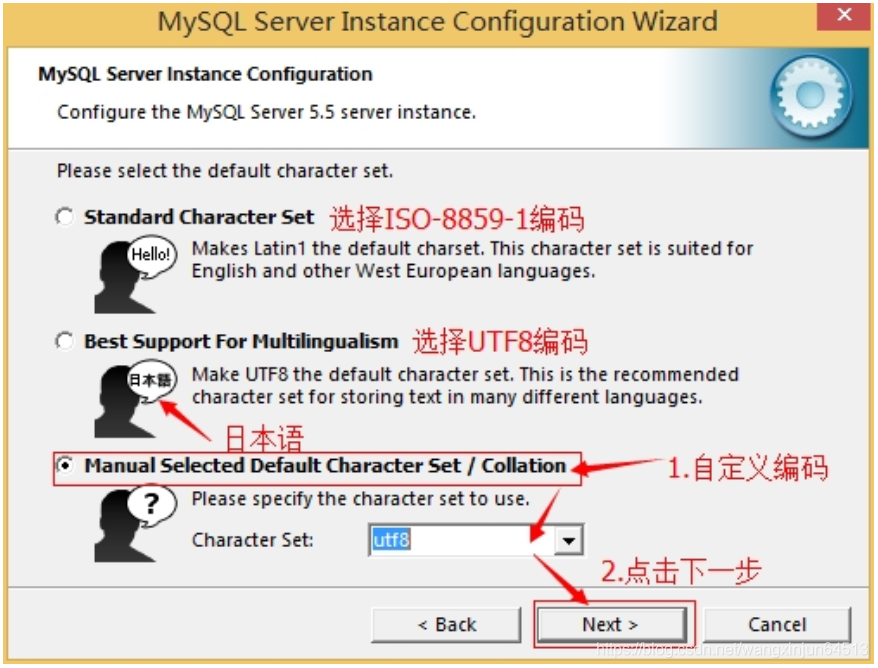
14.选择是否将 mysql 安装为 windows 服务,还可以指定 Service Name(服务标识名称),是否将 mysql 的 bin 目录加入到 Windows PATH(加入后,就可以直接使用 bin 下的文件,而不用指出目录名,比如连接, “mysql.exe -uusername -ppassword;”就可以了,不用指出 mysql.exe 的完整地址,很方便),我这里全部打上了勾,Service Name 不变。按“Next”继续。
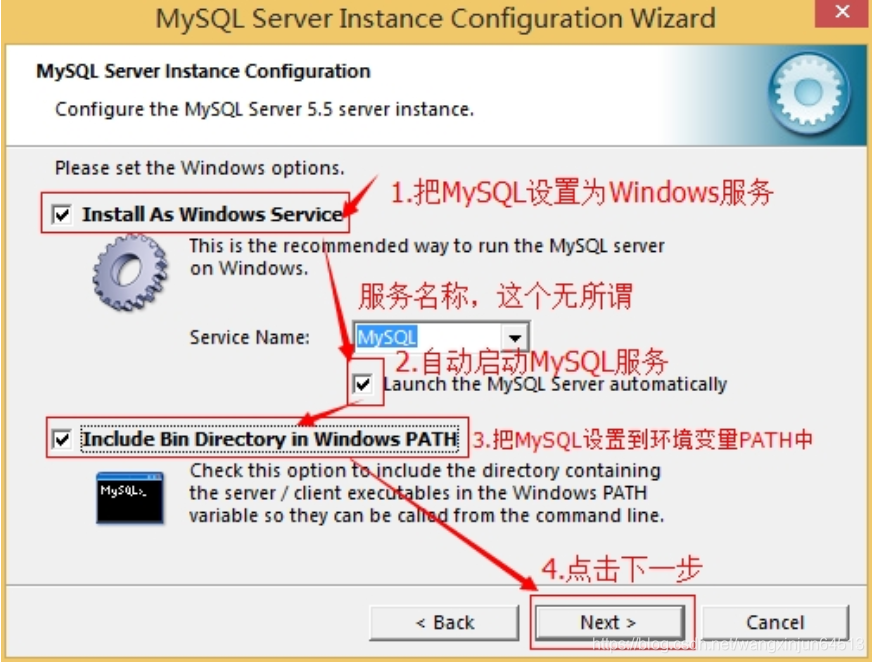
15.询问是否要修改默认 root 用户(超级管理)的密码。“Enable root access from remote machines(是否允 许 root 用户在其它的机器上登陆,如果要安全,就不要勾上,如果要方便,就勾上它)”。最后“Create An Anonymous Account(新建一个匿名用户,匿名用户可以连接数据库,不能操作数据,包括查询)”,一般就不用勾了,设置完毕,按“Next”继续。
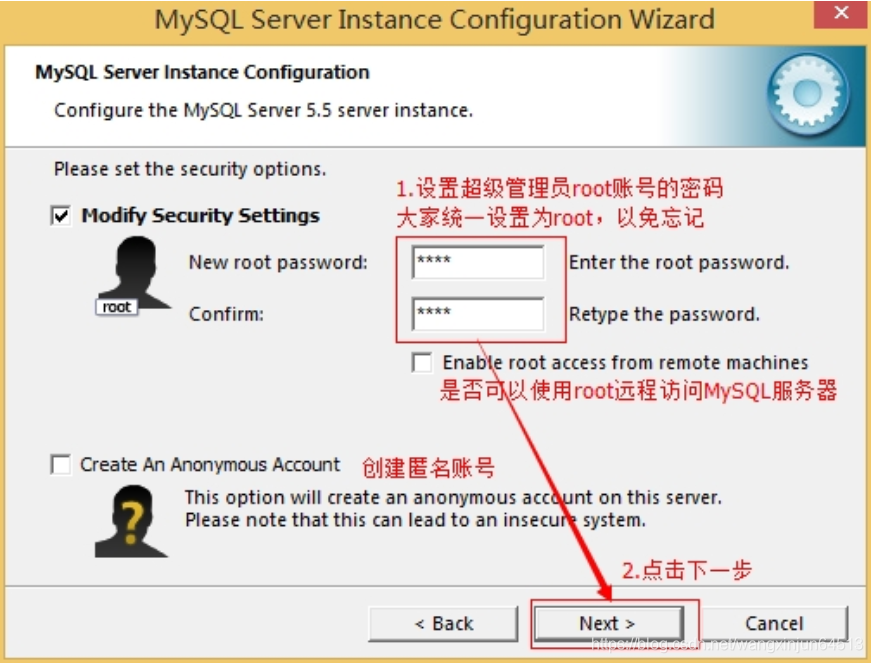
16.确认设置无误,按“Execute”使设置生效,即完成 MYSQL 的安装和配置。
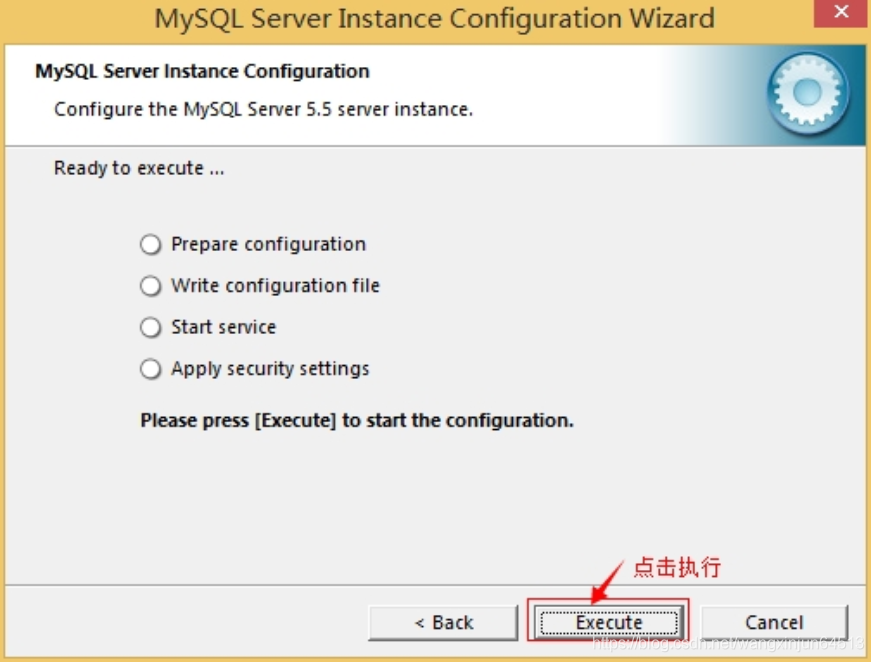
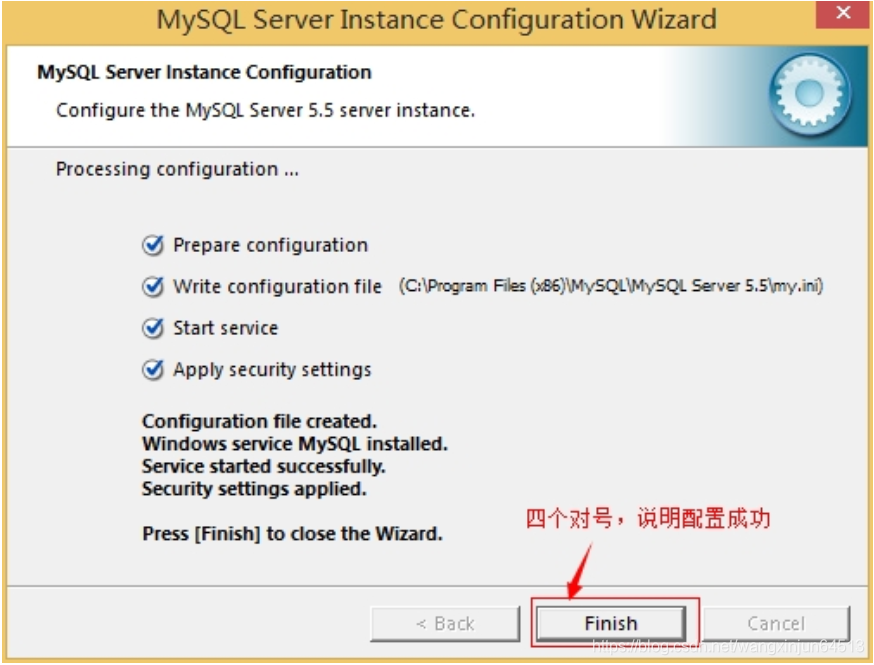
注意:设置完毕,按“Finish”后有一个比较常见的错误,就是不能“Start service”,一般出现在以前有安装 mysql 的服务器上,解决的办法,先保证以前安装的 mysql 服务器彻底卸载掉了;不行的话,检查是否按上面一步所说, 之前的密码是否有修改,照上面的操作;如果依然不行,将 mysql 安装目录下的 data 文件夹备份,然后删除,在 安装完成后,将安装生成的 data 文件夹删除,备份的 data 文件夹移回来,再重启 mysql 服务就可以了,这种情况下,可能需要将数据库检查一下,然后修复一次,防止数据错。
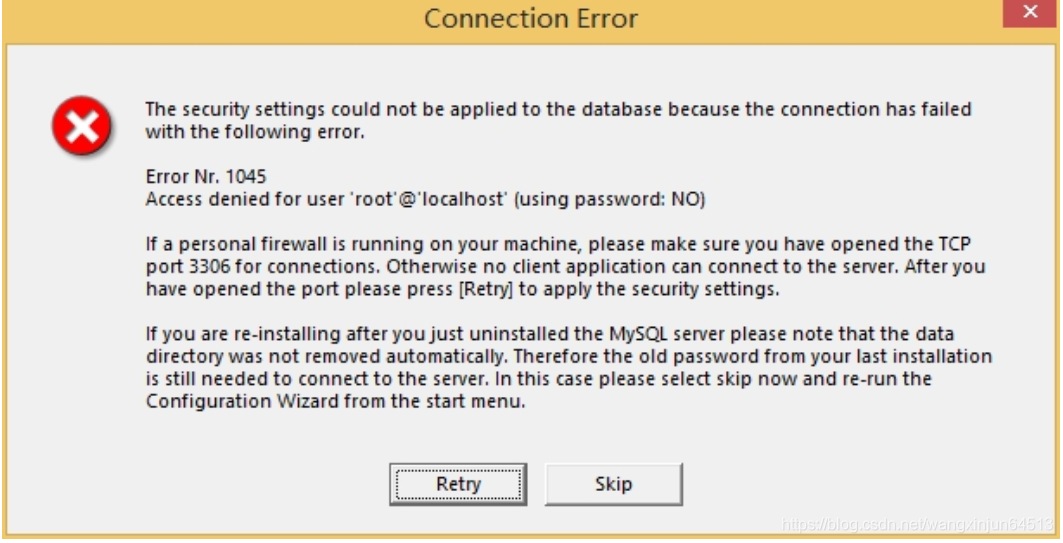
解决方法:卸载 MySQL,重装 MySQL
安装失败的一些解决方案:
1.按照数据库的卸载走一遍
2.关闭防火墙
3.找到MySQL安装目录的并文件夹的MySQLInstanceConfig.exe,右键以管理的模式打开
希望大家都是一次性安装成功!
数据库的卸载
1. 去mysql的安装目录找到my.ini文件
* 复制 datadir="C:/ProgramData/MySQL/MySQL Server 5.5/Data/" 这里面存的是数据库,需要把数据库进行转移备份
2. 卸载MySQL
3. 删除安装目录留下的MySQL文件夹
4. 删除C:/ProgramData目录下的MySQL文件夹。(ProgramData这是一个隐藏文件夹需要显示出来)【这里的mysql一定要删除】
1.停止 window 的 MySQL 服务。 找到“控制面板”-> “管理工具”-> “服务”,停止 MySQL 后台服务。
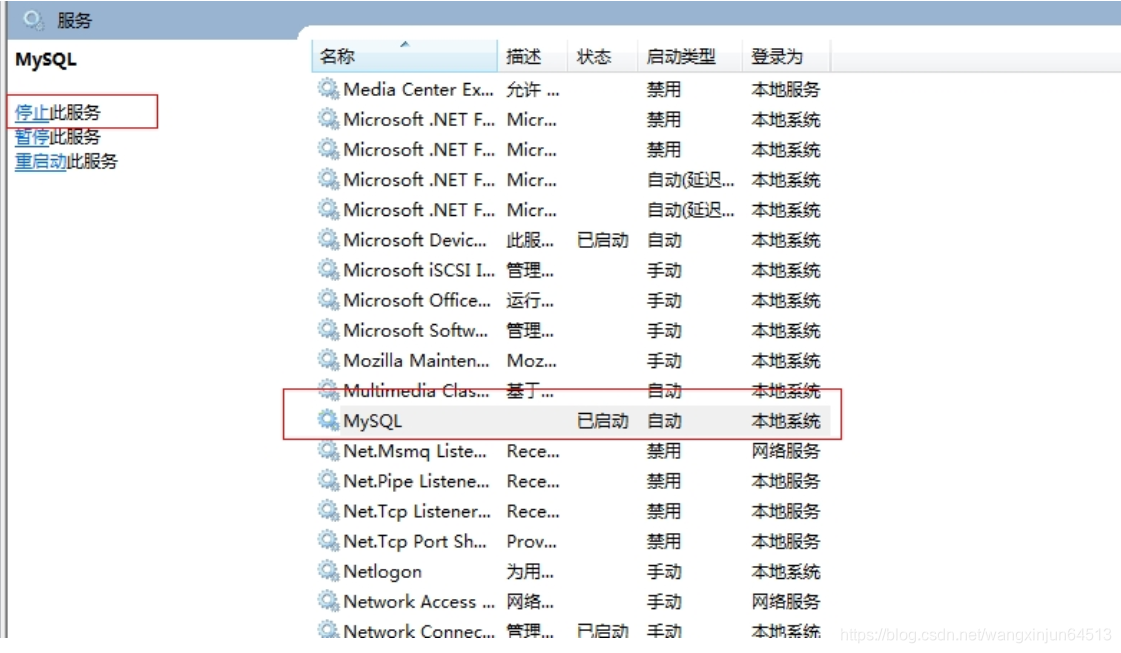
2.卸载 MySQL 安装程序。找到“控制面板”-> "程序和功能",卸载 MySQL 程序。

3.删除 MySQL 安装目录下的所有文件。
4.删除 c 盘 ProgramData目录中关于 MySQL 的目录。路径为:C:\ProgramData\MySQL(是隐藏文件,要显示出来)
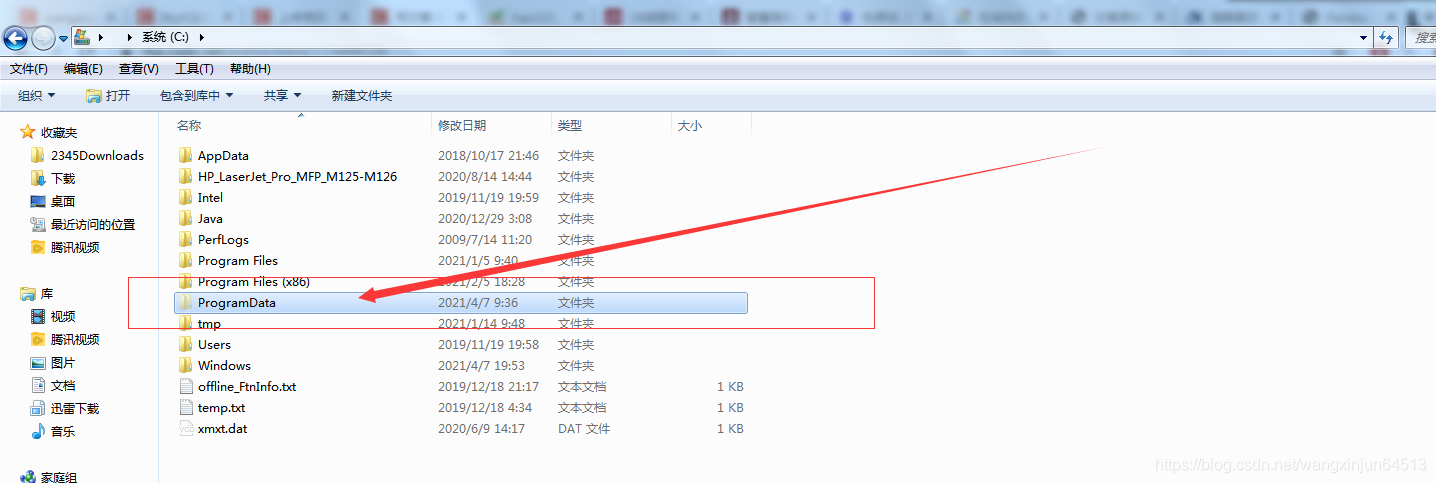
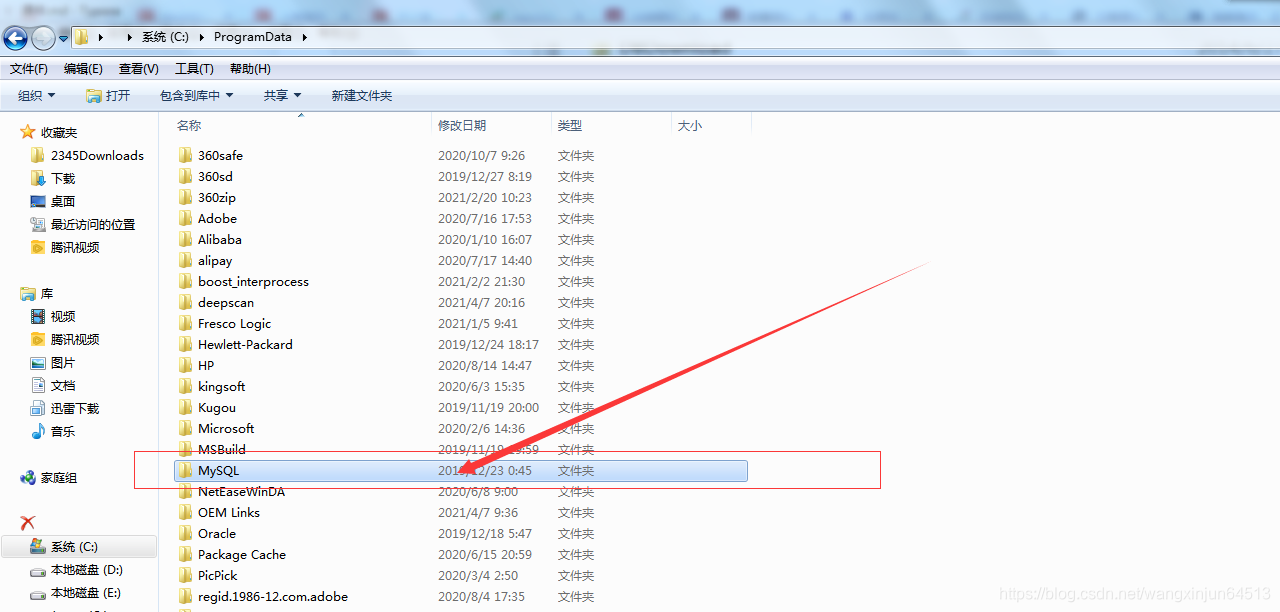
5.删除注册表中的mysql目录,打开运行窗口,输入regedit
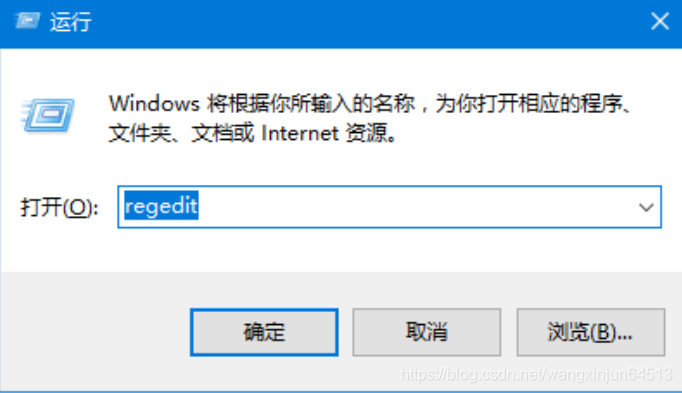
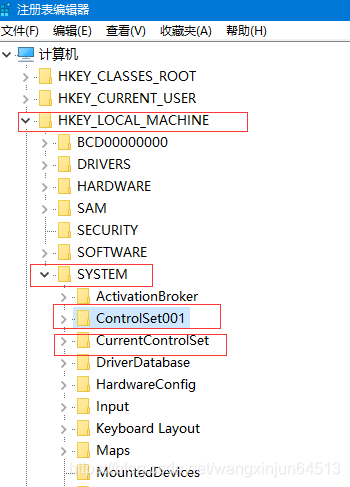
cmd -> regedit 删除MySQL目录
1、HKEY_LOCAL_MACHINE\SYSTEM\ControlSet001\Services\Eventlog\Application\MySQL目录
2、HKEY_LOCAL_MACHINE\SYSTEM\ControlSet002\Services\Eventlog\Application\MySQL目录
3、HKEY_LOCAL_MACHINE\SYSTEM\CurrentControlSet\Services\Eventlog\Application\MySQL目录
预祝大家编程快乐!
安装图形化工具SQLyog【小海豚】
1.找到下载好的压缩文件,解压好!
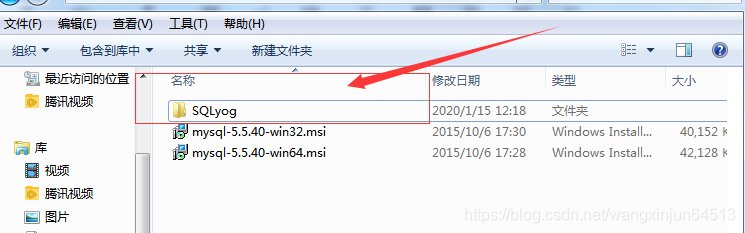
2.打开文件,选择64位---->SQLyog-12.0.9-0.x64---->双击运行
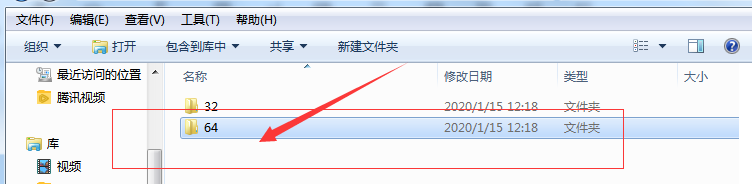
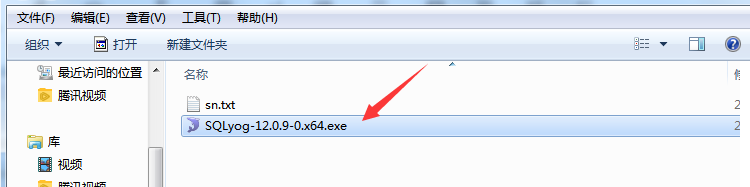
3.一直点击下一步【安装位置可以自己选择】
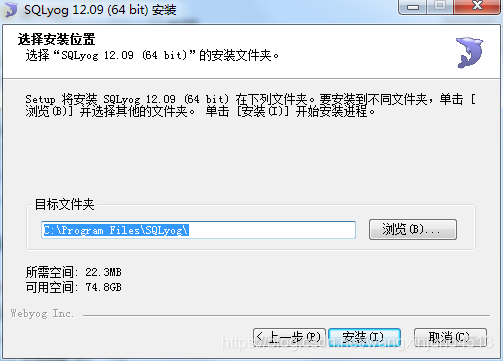
4.需要的注册码,自己打开文件夹里面的sn.txt文件来查看。
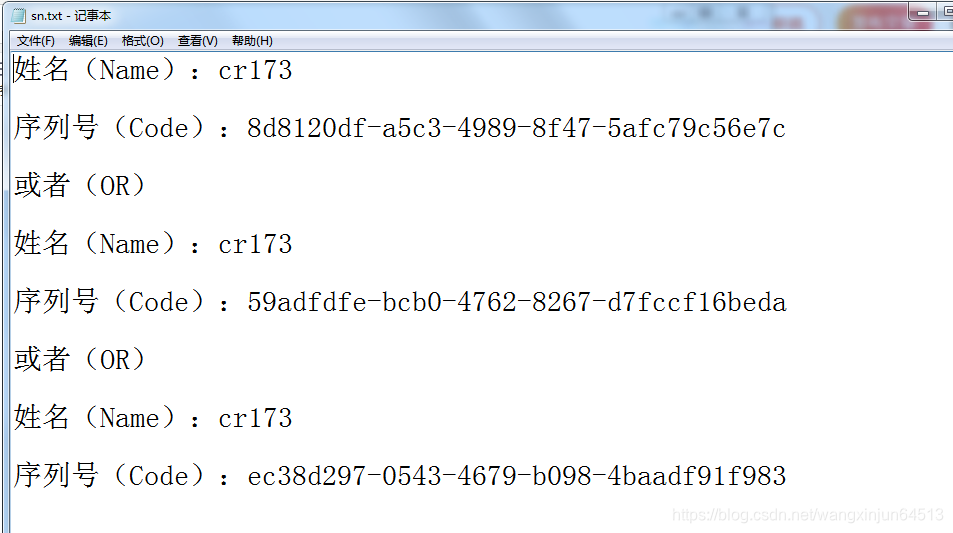
例如:以上就是今天给大家分享的内容,希望对广大朋友有所帮助,虽然借鉴了其他博客,自己也写了部分,写的不好,多多包涵。祝福大家每天开心快乐!






















 1万+
1万+

 被折叠的 条评论
为什么被折叠?
被折叠的 条评论
为什么被折叠?








